如何在 Mac/Windows/iPhone 上关闭 iCloud 音乐库?
如果您订阅 Apple Music,则可以使用 iCloud 音乐库在线存储整个音乐库。然后,当您使用同一 Apple ID 登录时,您可以在所有设备上流式传输和下载这些内容。只要连接到互联网,您就可以随时访问您的图书馆。但您可能出于某些原因不想启用 iCloud 音乐库。在本文中,我们将讨论原因并解释如何 在 Mac 上关闭 iCloud 音乐库、Windows 和 iOS 设备。
内容指南 第 1 部分. iCloud 音乐库:概述第 2 部分:关闭 Mac/Windows 上的 iCloud 音乐库第 3 部分:关闭 iPhone/iPad 上的 iCloud 音乐库第 4 部分。 奖金:如何永远保留 Apple Music 歌曲?第5部分。
第 1 部分. iCloud 音乐库:概述
在我们开始与您分享如何在 Mac、Windows、iPhone 和 iPad 上关闭 iCloud 音乐库之前,建议您了解什么是 iCloud 音乐库以及禁用它时会发生什么。
什么是 iCloud 音乐库?
iCloud 音乐库是您的 iCloud 音乐库中包含的一项便捷功能 苹果音乐 订阅可将您的音乐库(最多 100,000 首歌曲)保存在 iCloud 中。这意味着您的所有歌曲、专辑和播放列表在您的所有 Apple 设备上保持同步,只要您使用同一 Apple ID 登录,您就可以从任何设备访问您的资料库。 iCloud 音乐库也称为同步库。
在 Apple Music 应用或 iTunes 中启用此功能后,它会首先扫描您的音乐库以检查并查看您拥有的哪些曲目也在 iTunes Store 中列出。如果曲目可用,它不会从您的计算机上传该文件(以节省时间和空间),而只是“匹配”iTunes Store 目录中的歌曲并使其在您的所有设备上可用。这意味着当您在另一台设备上播放该曲目时,您将获得无 DRM、256kbps 质量的 AAC 文件,而不是原始文件。
为什么我需要禁用 iCloud 音乐库?
尽管这个功能很方便,但并不是每个人都喜欢。例如,如果您的资料库中有一首以 AIFF 编码的歌曲,则在上传到 iCloud 时,它可能会转码为 AAC 256 Kbps 文件。 AIFF 是一种无损格式,可以保留原始音频质量,而 AAC 是一种有损格式。在这种情况下,您可能会严重损失音频质量。此外,Apple 使用元数据匹配和音频指纹识别将您的歌曲与 iTunes Store 版本进行匹配,因此该过程可能会导致元数据混乱、专辑封面丢失以及匹配到错误的歌曲。打开 iCloud 音乐库后,iPhone 和 iPad 上当前的所有音乐都将被删除并替换为 iCloud 中的歌曲。如果 iCloud 音乐库对您来说弊大于利,您可以将其关闭。
如果我禁用 iCloud 音乐库会发生什么?
如果我在 Mac、Windows 或 iPhone 上关闭 iCloud 音乐库,会发生什么情况?首先,您无法再跨设备访问和更新存储在云中的所有歌曲、专辑和播放列表。其次,除非您有本地副本或备份,否则存储在 iCloud 上的整个音乐库将从您的设备中删除。第三,您只能手动同步您的音乐库。
第 2 部分:关闭 Mac/Windows 上的 iCloud 音乐库
现在,您似乎终于决定关闭 iCloud 音乐库功能。所以你必须知道如何以正确的方式去做。在本部分中,我们将分享如何在 Mac 和 Windows 上关闭 iCloud 音乐库。
在 Mac 或 Windows 10/11 上禁用 iCloud 音乐库
在运行 macOS Catalina 或更高版本的 Mac 上: 打开苹果音乐应用程序。选择“音乐”>“设置”>“常规”。取消选中名为“同步库”的选项。单击“确定”。

在 Windows 10/11 上: 打开苹果音乐应用程序。在侧边栏顶部,单击侧边栏操作 > 设置 > 常规。关闭同步库。
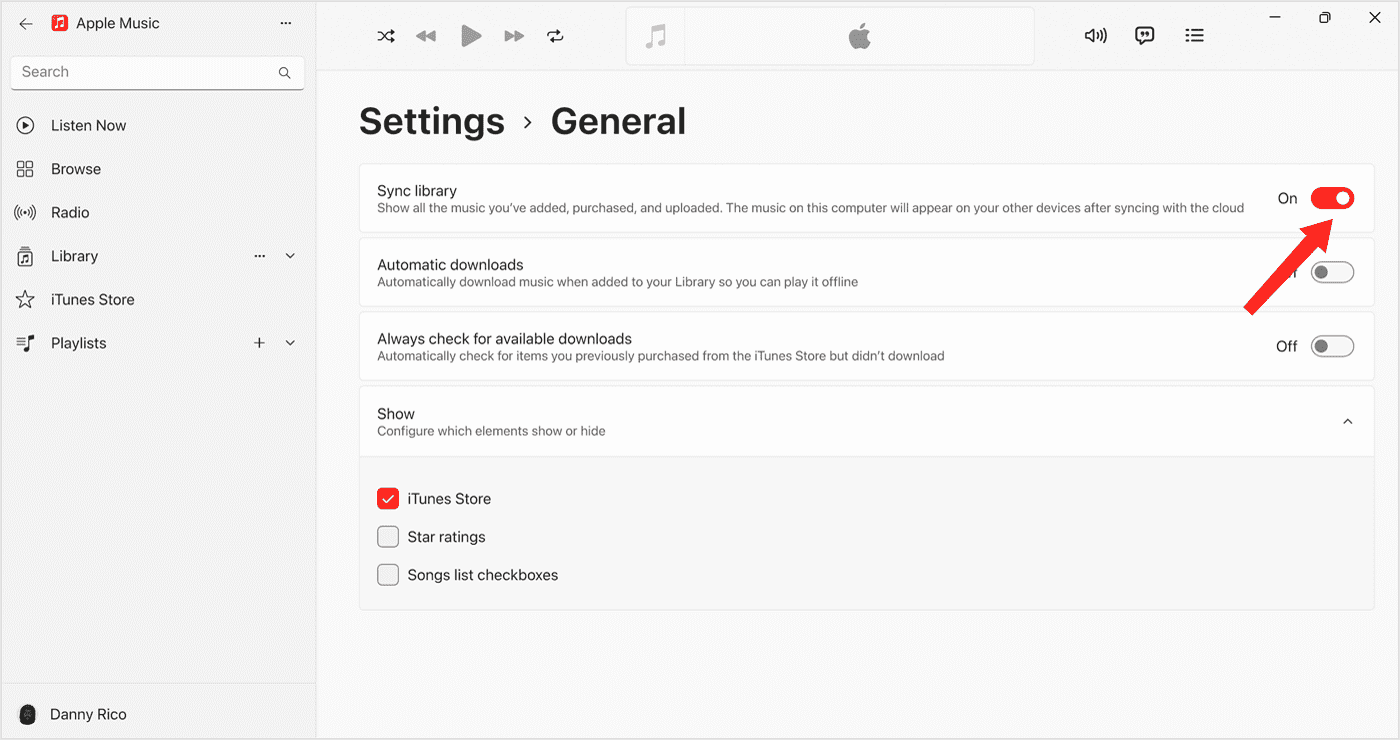
在旧版 Mac 和 Windows 8/7 上禁用 iCloud 音乐库
您可以在 Mac(macOS Mojave 或更早版本)或 Windows 8/7 上关闭 iCloud 音乐资料库:打开 iTunes App,选取“编辑”>“偏好设置”,然后点按“通用”。现在您可以取消选中 iCloud 音乐库选项。

第 3 部分:关闭 iPhone/iPad 上的 iCloud 音乐库
如何关闭 iPhone 和 iPad 上的 iCloud 音乐库?请按照以下简单说明进行操作:
步骤 1。 打开 iPhone 和 iPad 上的“设置”应用。
步骤 2。 向下滚动菜单并选择音乐。在“库”部分下,关闭“同步库”旁边的开关。当开关从绿色变为灰色时,您就会知道该功能已被禁用。

你可能感兴趣: 为什么 iCloud 音乐库不显示在 iPhone 上?
您必须知道此操作将从您的 iPhone 和 iPad 音乐库中删除所有 Apple Music 内容和下载。另一件需要记住的事情是:iCloud 音乐库并不是一种备份服务。 Apple Music 文件是 公平竞争 DRM 加密。因此,即使您可以下载整个音乐库,但您实际上并不拥有任何曲目。如果您选择取消订阅并关闭 iCloud 音乐库,它将变得无法访问。
第 4 部分。 奖金:如何永远保留 Apple Music 歌曲?
在禁用或启用 iCloud 音乐库之前是否需要备份?是的。在打开或关闭 iCloud 音乐库之前,请确保您的主计算机(或外部硬盘驱动器)上拥有所有音乐的完整本地副本。有没有一种方法,即使您在 Mac 和其他设备上关闭 iCloud 音乐库,您仍然可以根据需要保留 Apple Music 歌曲?
这里有一个工具叫做 AMusicSoft 苹果音乐转换器 它可以帮助您轻松备份 Apple Music 和 iTunes 歌曲、播放列表和专辑。AMusicSoft Apple Music Converter 是一款完美的 适用于 Mac 的 Apple Music 下载器 Windows 旨在将 Apple Music 下载为 MP3、WAV、AAC、FLAC 和其他常见格式。该工具支持转换Apple Music并保持无损质量。更重要的是,转换速度可达5倍。它可以在短短几分钟内转换您的文件,如果您懒得一个接一个地转换文件,甚至可以转换整个专辑或整个播放列表。所有 ID3 标签都可以保留。
在这位专业人士的帮助下 Apple Music DRM 删除软件,可以删除 DRM,您现在可以自由地将歌曲传输或访问到任何设备,即使它未经 Apple 授权。一旦所有 Apple Music 歌曲都不受保护,您就可以轻松地将文件从一台设备传输到另一台设备,而无需担心任何类型的技术限制。
只需单击“免费下载”按钮即可在 Windows 或 Mac 计算机上下载并安装此功能强大的软件。使用 AMusicSoft Apple Music Converter 下载任意数量的歌曲,以便在任何设备上播放。
步骤 1。 安装后,启动该工具并开始添加您想要下载的所有文件。AMusicSoft Apple Music Converter 支持多种转换,因此,如果您想备份,可以添加大量音乐文件。

步骤 2。 从 MP3、WAV、FLAC、AAC、M4A 和 AC3 中选择要转换的输出格式。这些是您可以从 AMusicSoft 获得的可用格式。还必须选择输出文件夹。

步骤 3。 点击“转换”以完成要转换的文件。几分钟后,您就可以欣赏您渴望已久的歌曲。

步骤 4。 最后,获取结果并将副本保存在本地计算机上。 只需点击“完成”菜单即可查看转换后的文件。
第5部分。
如果 iCloud 音乐库不再为您提供良好的服务,关闭它是正确的选择。对于那些想知道如何关闭它的人,我们分享了如何在 Mac、Windows 和 iPhone 上关闭 iCloud 音乐库的步骤。但请不要忘记,您将无法访问 iCloud 音乐库。所以,你需要一个备份工具,比如 AMusicSoft 苹果音乐转换器 下载 Apple Music,以便您可以轻松地离线收听 Apple Music 并同步到您喜欢的其他设备。
人们也读
Robert Fabry 是一位热心的博主,也是一位热衷于技术的爱好者,也许他可以通过分享一些技巧来感染你。他还热爱音乐,并曾为 AMusicSoft 撰写过有关这些主题的文章。